Membagi Teks Excel Kedalam Beberapa Sel
Membagi teks excel kedalam beberapa sel biasanya sering harus dilakukan jika kita menemui data berupa teks yang harus di pisah ke dalam beberapa sel untuk mempermudah penanganan data. Misalnya ada data nama siswa yang terdiri dari dua kata dan harus di pisahkan untuk mengetahui nama depan dan nama belakang mereka.
Tentu ini sangat mungkin di lakukan dalam excel 2013 dan excel versi terbaru, bahkan juga bisa menggunakan rumus fungsi excel jika data yang harus dipisah terdiri dari banyak element dan tidak tertata dengan baik, tapi tidak kita bahas di artikel kali ini.
Ok, langsung saja kita perhatikan step-step berikut untuk bisa membagi teks excel kedalam beberapa sel, berikut kita gunakan contoh data siswa yang akan di bagi nama depan dan belakangnya seperti berikut.
- Blok range sel Data Nama yang akan dibagi kedalam dua sel, pastikan hanya memilih pada satu kolom yang akan di bagi isi teks nya.
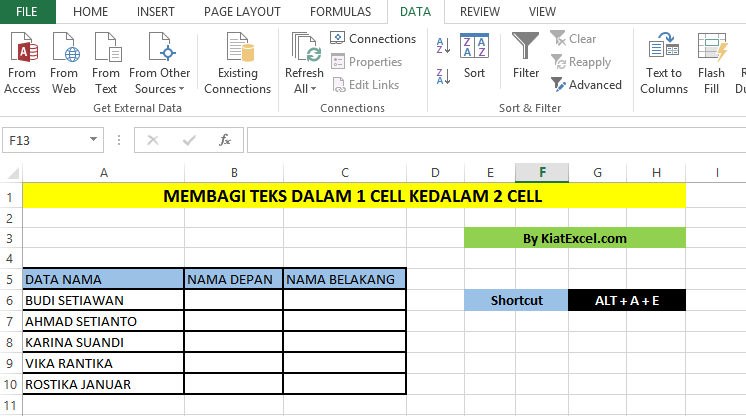
Membagi teks excel - Buka bagian Conver Text to Columns Wizard pada ribbon bagian data, atau gunakan shortcut ALT + A + E seperti pada animasi di bawah
- Kemudian pilih Delimited/Dibatasi kemudian klik next
- Pada bagian ini centang bagian Space untuk memisahkan Data nama berdasarkan space atau spasinya, sehingga kata akan di bagi menjadi dua bagian, selanjutnya pilih next
- Kemudian Pilih opsi general agar text tetap disimpan dalam bentuk teks kembali,
- Untuk menempatkan hasil pembagian teks ke dalam kolom Nama Deapan dan Nama Belakang, rubah range pada bagian destination menjadi range dimana data akan di tempatkan, rubah menjadi =$B$6:$C$10, yang berarti data akan di tempatkan pada range B6 Sampai C10, bisa juga dengan klik pada icon bagian canan destination tab, kemudian block bagian B6 sampai C10 kemudian klik icon itu kembali, setelah itu klik Finish

Tentukan dimana data hasil membagi teks ditempatkan - Akan muncul peringatan replace data lanjutkan dengan klik OK
- Maka data sudah tersusun dalam kolom nama depan dan nama belakang
Demikian cara membagi teks excel kedalam beberapa sel, anda juga bisa melihat proses ini lebih jelas dengan memperhatikan video tutorial di bawah ini.





